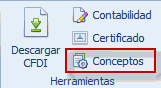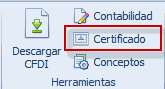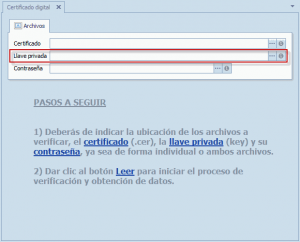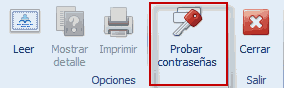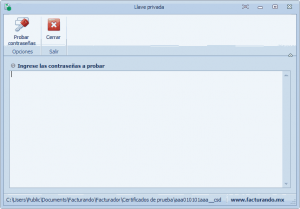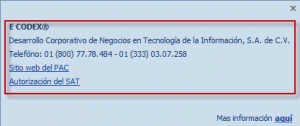Hoy, hemos liberado la nueva versión (2016.04.15) de Electronic Document Server (EDS) en la cual hemos implementado nuevas características y hemos mejorado algunas otras, a continuación, encontrarás un resumen de los cambios realizados:
Cancelacion masiva de comprobantes
En versiones anteriores, solamente era posible cancelar comprobante por comprobante, esto representaba una gran dificultad para las empresas que querían hacerlo sobre varios CFDIs, es por esto, que en esta versión, hemos dotado al sistema de la capacidad de cancelar todos los documentos que se requieran, para esto, solo deberás seleccionar los comprobantes a cancelar y dar clic en el botón “Cancelar un CFDI”, el sistema se encargará de enviar la solicitud de cancelación al PAC y mostrará el avance del proceso.
Verificar el estado de un CFDI
Como es sabido, en EDS puedes realizar la cancelación de un comprobante fiscal que hayas emitido, y para lo cual se tenía que confirmar, directamente en la página del SAT, el que se haya realizado efectivamente la cancelación. Recordemos que el proceso de cancelación es asíncrono, es decir, que EDS lanza el proceso de cancelación y es el PAC quien realmente realiza la cancelación, esta no se hace de forma inmediata.
Derivado de lo anterior, Facturando ha implementado la funcionalidad que permite verificar, al instante, el estado actual en que se encuentra un comprobante que fue enviado, previamente, para su cancelación.
La verificación de los comprobantes, que están en proceso de cancelación, se realizar mediante la consulta directa en los servidores del SAT, para obtener el estado actual del mismo y si fuera el caso, de que ya se encuentre con estatus de cancelado, EDS realiza la actualización del estatus de “Cancelando” a “Cancelado” directamente en la base de datos.
Este proceso se puede realizar de dos formas:
- La primera es de forma automática cada que se inicia el sistema
- La segunda es manualmente mediante el uso del botón “Verificar estado ….” una vez que se tiene(n) seleccionado(s) el (los) comprobante(s) a verificar y que tengan estatus de “Cancelando”
Generación del PDF de un CFDI masivamente
Ahora es posible regenerar, de forma masiva, la representación impresa (PDF) de tus comprobantes generados.
Borrado de comprobantes
Para el caso del borrado de comprobantes se mejoró el proceso, donde ahora se muestra una ventana de confirmación y una barra de progreso, de los comprobantes que están siendo borrados.
Minimizado de la aplicación
En el caso del proceso de minimizar-ocultar la aplicación, se realizaron los siguientes cambios:
- Al dar clic al botón (-) de minimizar la aplicación esta quedará en la barra de tareas de Windows
- Si se da clic al botón (X), ubicado en la parte superior derecha de la ventana, la aplicación se minimizará y se ocultará
- La forma de cerrar totalmente la aplicación, será mediante el uso del nuevo botón “Salir de la aplicación” que está ubicado en el menú de Inicio
Actualización de EDS
En esta versión de EDS se implementó un módulo que permite detectar si existe una actualización del sistema.
Al arrancar el sistema se verifica y de existir una nueva versión del mismo, se le informa al usuario y se le pide si desea llevar a cabo la actualización, si se confirma afirmativamente, se procederá a la descarga y aplicación de la misma.
Para conocer los nuevos cambios y funcionalidades te invitamos a leer el historial de cambios.
Si tienes alguna duda con respecto a esta liberación, te invitamos a que nos contactes por medio del chat que aparece en nuestra página www.facturando.mx donde con gusto un asesor te atenderá.
Hasta la próxima.